Über OSAMiner Mac Malware
OSAMiner Mac Malware bezieht sich auf eine Kryptowährung Bergmann, die Mac-Computer betrifft. Erstmals im Jahr 2015 entdeckt, kann es noch in freier Wildbahn angetroffen werden. Die Infektion, sobald sie vorhanden ist, wird die Leistung Ihres Mac stark beeinträchtigen, weil es seine Ressourcen verwenden wird, um für Kryptowährung zu bergen. Während Bergleute sind nicht besonders gefährlich für den Computer, so gibt es keine Notwendigkeit, über Schäden zu kümmern, Sie haben eine sehr negative Wirkung auf den Computer. Im Allgemeinen, wenn ein Bergmann installiert ist, wird Ihr Computer verzögern, Programme wird eine lange Zeit dauern, um zu starten und wird ständig abstürzen, etc. 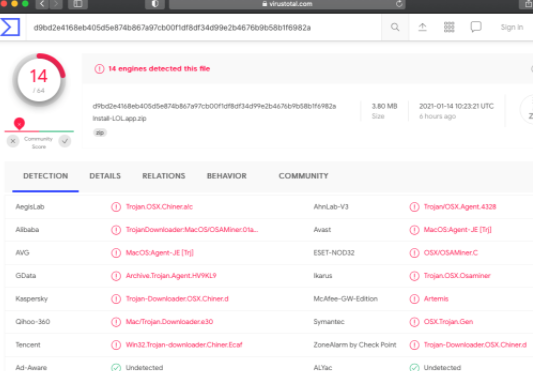
Dieser besondere Bergmann, zusätzlich zu all dem, wird auch versuchen, Sie von der Verwendung von Antiviren-Programmen und öffnen sie den Aktivitätsmonitor zu verhindern. Dies geschieht, um betroffene Benutzer davon abzuhalten, zu bemerken, was los ist. Sie sollten jedoch bedenken, dass, sobald Ihr Computer beginnt, träge aus heiterem Himmel zu handeln, etwas nicht stimmt. Und dass etwas wahrscheinlich Bergbau Malware. Es würde auch verhindern, dass Ihr Mac in den Schlafmodus geht, um seine bösartige Aktivität fortzusetzen, während Sie nicht aufpassen, so in der Lage sein, Ihre Nachricht zu entkommen.
Es scheint, dass der Bergmann in erster Linie über Raubkopien verteilt wird, vor allem Spiele und Software. Viele Mac-Nutzer können nicht erkennen, dass bestimmte Malware ihre Computer infizieren kann, und Piraten, ohne an die Folgen zu denken. Jedoch, Macs können sehr viel mit Malware-Bedrohungen infiziert werden, und ziemlich ernst daran.
Wir empfehlen die Verwendung von Antiviren-Software zu OSAMiner Mac Malware entfernen, weil dies der sicherste Weg ist.
Malware kann über Raubkopien eingegeben werden
Es ist kein Geheimnis, dass Malware oft über raubkopierte Inhalte verbreitet. Vor allem Torrents werden oft verwendet, um Malware zu verbergen. Also, wenn Sie oft Herunterladen von Filmen, TV-Shows, Spiele, Software, etc., über Torrents, Sie riskieren, eine Art von Malware-Infektion zu nehmen. Es ist nicht nur gefährlich für den Computer, Sie stehlen auch Inhalte.
Es kann auch über App-Bundles verteilt werden, weshalb Sie die Installation von Programmen vermeiden sollten, die nicht aus Apples App Store stammen. Sie sollten sich auch damit vertraut machen, wie Sie vermeiden können, Ihren Computer mit Malware zu infizieren, indem Sie dieses Handbuch lesen, das von bereitgestellt Apple wird.
Was OSAMiner Mac Malware macht das?
OSAMiner Mac Malware ist ein Bergmann, der die Ressourcen Ihres Computers verwenden wird, um für Kryptowährung zu mine. Dies hat negative Auswirkungen auf den Computer, aber keine langfristigen Schäden. Es wird in erster Linie mein, wenn Sie Computer ist im Leerlauf, und wird verhindern, dass es in den Schlaf gehen, um weiterhin zu mir, während Sie weg von Ihrem Mac sind. Dies kann verhindern, dass Sie die Anwesenheit des Bergmanns sofort bemerken, obwohl es ziemlich offensichtlich ist, wenn Ihr Computer im Schlafmodus sein soll, aber die Fans arbeiten mit voller Kraft.
Zusätzlich zu Ihrem Computer läuft sehr langsam, Sie können feststellen, dass Ihre Programme eine lange Zeit dauern, um zu starten. Sie würden auch viel häufiger abstürzen. Wenn Ihr Computer heiß läuft, sollten Sie zunächst den Aktivitätsmonitor überprüfen, um festzustellen, welcher Prozess alle Ressourcen in Anspruch nimmt. Jedoch, Dieser Bergmann kann Sie davon abhalten, es zu starten. Wenn das passiert, ist es mit ziemlicher Sicherheit eine Art Infektion, die das tut.
Falls Sie sich Sorgen über einen Bergmann machen, der Ihrem Computer schadet oder Ihre Dateien stiehlt, seien Sie versichert, dass es ziemlich harmlos ist, außer dem Bergbau. Sobald es weg ist, wird Ihr Computer wieder normal.
OSAMiner Mac Malware Entfernung
Da es sich um eine kompliziertere Infektion handelt, empfehlen wir die Verwendung von Antivirensoftware zum Löschen OSAMiner Mac Malware von . Dies ist der einfachste und sicherste Weg, um es loszuwerden, da das Programm alles für Sie tun würde. Wenn Sie versuchen, manuell zu OSAMiner Mac Malware entfernen, könnten Sie am Ende versehentlich mehr Schaden verursachen. Sobald die Infektion verschwunden ist, sollte Ihr Computer wieder zur Normalität zurückkehren, wie in nicht mehr verzögerung, seltsame Prozesse laufen, unerwartete Fehler, Umleitungen beim Surfen, etc.
OSAMiner Mac Malware wird erkannt von:
- AVG/Avast als MacOS:Agent-JE [Trj]
- Kaspersky als Trojan-Downloader.OSX.Chiner.d
- ESET als OSX/OSAMiner.C
- Symantec als OSX. Trojan.Gen
Offers
Download Removal-Toolto scan for OSAMiner Mac MalwareUse our recommended removal tool to scan for OSAMiner Mac Malware. Trial version of provides detection of computer threats like OSAMiner Mac Malware and assists in its removal for FREE. You can delete detected registry entries, files and processes yourself or purchase a full version.
More information about SpyWarrior and Uninstall Instructions. Please review SpyWarrior EULA and Privacy Policy. SpyWarrior scanner is free. If it detects a malware, purchase its full version to remove it.

WiperSoft Details überprüfen WiperSoft ist ein Sicherheitstool, die bietet Sicherheit vor potenziellen Bedrohungen in Echtzeit. Heute, viele Benutzer neigen dazu, kostenlose Software aus dem Intern ...
Herunterladen|mehr


Ist MacKeeper ein Virus?MacKeeper ist kein Virus, noch ist es ein Betrug. Zwar gibt es verschiedene Meinungen über das Programm im Internet, eine Menge Leute, die das Programm so notorisch hassen hab ...
Herunterladen|mehr


Während die Schöpfer von MalwareBytes Anti-Malware nicht in diesem Geschäft für lange Zeit wurden, bilden sie dafür mit ihren begeisterten Ansatz. Statistik von solchen Websites wie CNET zeigt, d ...
Herunterladen|mehr
Quick Menu
Schritt 1. Löschen Sie mithilfe des abgesicherten Modus mit Netzwerktreibern OSAMiner Mac Malware.
Entfernen OSAMiner Mac Malware aus Windows 7/Windows Vista/Windows XP
- Klicken Sie auf Start und wählen Sie Herunterfahren.
- Wählen Sie neu starten, und klicken Sie auf "OK".


- Starten Sie, tippen F8, wenn Ihr PC beginnt Laden.
- Wählen Sie unter Erweiterte Startoptionen abgesicherten Modus mit Netzwerkunterstützung.


- Öffnen Sie Ihren Browser und laden Sie die Anti-Malware-Programm.
- Verwenden Sie das Dienstprogramm OSAMiner Mac Malware entfernen
Entfernen OSAMiner Mac Malware aus Windows 8/Windows 10
- Auf der Windows-Anmeldebildschirm/Austaste.
- Tippen Sie und halten Sie die Umschalttaste und klicken Sie neu starten.


- Gehen Sie zur Troubleshoot → Advanced options → Start Settings.
- Wählen Sie Enable abgesicherten Modus oder Abgesicherter Modus mit Netzwerktreibern unter Start-Einstellungen.


- Klicken Sie auf Neustart.
- Öffnen Sie Ihren Webbrowser und laden Sie die Malware-Entferner.
- Verwendung der Software zum Löschen von OSAMiner Mac Malware
Schritt 2. Wiederherstellen Sie Ihre Dateien mithilfe der Systemwiederherstellung
Löschen von OSAMiner Mac Malware von Windows 7/Windows Vista/Windows XP
- Klicken Sie auf Start und wählen Sie Herunterfahren.
- Wählen Sie Neustart und "OK"


- Wenn Ihr PC laden beginnt, Taste F8 mehrmals, um erweiterte Startoptionen zu öffnen
- Eingabeaufforderung den Befehl aus der Liste auswählen.


- Geben Sie cd restore, und tippen Sie auf Enter.


- In rstrui.exe eingeben und Eingabetaste.


- Klicken Sie auf weiter im Fenster "neue" und wählen Sie den Wiederherstellungspunkt vor der Infektion.


- Klicken Sie erneut auf weiter und klicken Sie auf Ja, um die Systemwiederherstellung zu beginnen.


Löschen von OSAMiner Mac Malware von Windows 8/Windows 10
- Klicken Sie auf die Power-Taste auf dem Windows-Anmeldebildschirm.
- Halten Sie Shift gedrückt und klicken Sie auf Neustart.


- Wählen Sie Problembehandlung und gehen Sie auf erweiterte Optionen.
- Wählen Sie Eingabeaufforderung, und klicken Sie auf Neustart.


- Geben Sie in der Eingabeaufforderung cd restore, und tippen Sie auf Enter.


- Geben Sie rstrui.exe ein und tippen Sie erneut die Eingabetaste.


- Klicken Sie auf weiter im neuen Fenster "Systemwiederherstellung".


- Wählen Sie den Wiederherstellungspunkt vor der Infektion.


- Klicken Sie auf weiter und klicken Sie dann auf Ja, um Ihr System wieder herzustellen.


